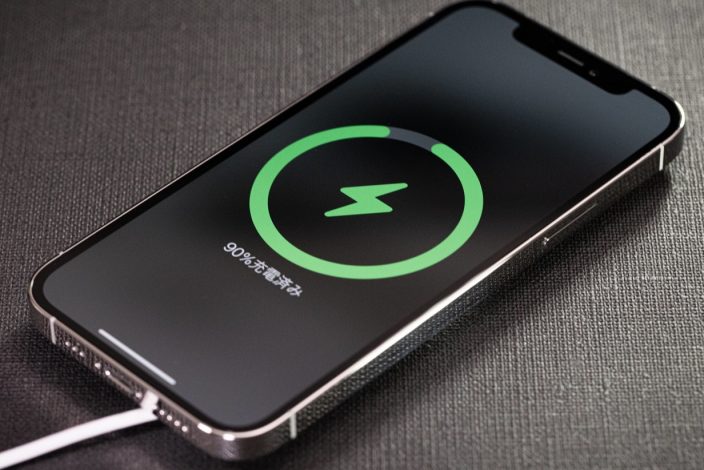困ったときは
iPhoneSE2発売!データ移行の一番簡単な方法は? | スマホスピタル
先日、待望のiPhoneSE2が発売になりました!
もうすでに購入された方がガラスコーティングの施工にご来店くださいました(*´ω`*)
新しいiPhoneを買った時、ガラスコーティングやケースを付けて「いざ使おう!」と思っても、
データが空っぽの状態なので、データ移行が必要になります。
でも、「データ移行ってちょっと面倒…」というか、
「データ移行のやり方がよくわからない」という方もいらっしゃるのではないでしょうか?
Appleの公式のデータ移行方法としては大きく分けて3つの方法があります。
「iTunes(アイチューンズ)」「iCloud(アイクラウド)」「クイックスタート」です。
それぞれに、使える条件があります。
「iTunes(アイチューンズ)」の場合はパソコンが必要で、パソコンの本体の空き容量も必要です。
「iCloud(アイクラウド)」は、5GB以上のデータを移行したい場合は月額使用料が発生します。
また、Wi-Fi環境がないとバックアップとデータ移行ができません。
「クイックスタート」は、データが入っているiPhoneと、データ移行したいiPhoneが2台とも手元にあり、
データが入っている方のiPhoneがios11、データ移行をしたい新しい方のiPhoneがios12.4である事と、Wi-Fi環境が必要です。
(どの方法も、データが入っているiPhoneとデータ移行する新しいiPhoneが
故障時箇所がなく操作できることを前提にしています)
簡単なのは「iCloud(アイクラウド)」か「クイックスタート」だと思います。
普段からアイクラウドでバックアップを取ってらっしゃる方でしたら、
新しいiPhoneの初期状態から進んでいくと、「iPhoneを設定」という画面が出ます。
「新しいiPhoneとして設定」「iCloudバックアップから復元」「iTunesバックアップから復元」などの項目があります。
ここで「iCloudバックアップから復元」を選択します。
これで、アイクラウドに保存されているデータは移行する事ができます。
普段はアイクラウドをしていない方でも、
データ移行の為だけに1ヶ月だけストレージを伸ばして月額使用料を払うのもありだと思います。
50GBで130円、200GBでも400円程度と1ヶ月だけなら安いかなと思います。
これを機に、そのままiCloudでバックアップを取るのもいいですね。
当店では、iPhoneからiPhoneへのデータ移行もメニューにございます。
ご自分でやるのが難しい方は是非、当店にご相談下さいませ!(^^)!

CONTACT
お気軽にお問い合わせください
ご使用中のスマホの故障・水没・再起動の繰り返しなど、不具合に関するご質問やスタッフ募集、フランチャイズ加盟店募集、法人契約についてなどお気軽にお問合せください。確認次第、メールでご返信させていただきます。